Máte potíže s vyhledáním souboru nebo sady souborů na Disku Google? Náhodná smazání, odebraná oprávnění a řada dalších důvodů vám mohou zabránit v jejich nalezení.
Projděte si níže uvedený seznam oprav a návrhů a měli byste být schopni dohledat chybějící soubory na Googlu Drive.

Zkontrolujte koš na Disku Google
Disk Google přesune soubory, které odstraníte, do konkrétně určené oblasti zvané Koš . Pokud chcete, pak máte 30 dní na jejich obnovení. Než tedy budete pokračovat, stojí za to hledat v něm chybějící soubory, protože je můžete velmi dobře omylem smazat.
Chcete -li koš zobrazit, jednoduše vyberte Košna postranním panelu Disku Google. Nezapomeňte v pravé horní části webové aplikace vybrat možnost Datum v košia třídit smazané položky od nejstarších po nejnovější a naopak.
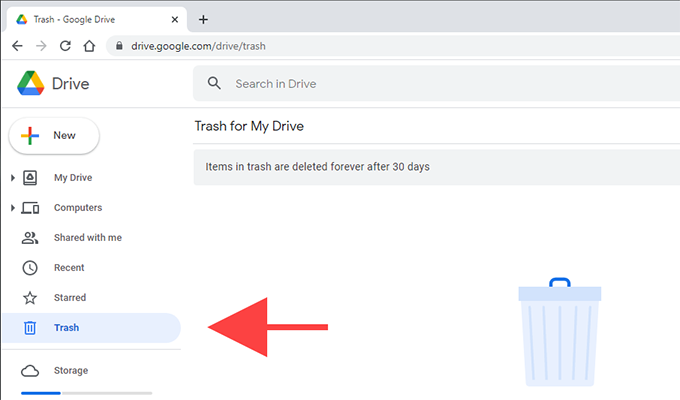
Poté můžete pravým tlačítkem kliknout na soubor, který chcete obnovit, a vybrat možnost Obnovit, abyste jej vrátili na původní místo. Chcete -li obnovit více položek najednou, podržte při jejich výběru klávesy Ctrlnebo Cmd. Poté klikněte pravým tlačítkem a vyberte možnost Obnovit.
Hledat chybějící soubory
Zkuste vyhledat chybějící soubor nebo soubory. Pokud si název souboru pamatujete, jednoduše jej zadejte do pole Hledat na Diskuv horní části webové aplikace Disk Google. Můžete také zadat cokoli, co si z názvu pamatujete, a Disk Google bude podle toho stále filtrovat odpovídající položky.
Kromě toho můžete použít pokročilé filtrovací nástroje k vyladění vyhledávání. Jednoduše vyberte ikonu Možnosti vyhledávánívpravo od pole Hledat na disku. Poté můžete začít filtrovat položky podle kritérií, jako je Typ, Vlastník, Polohaatd.
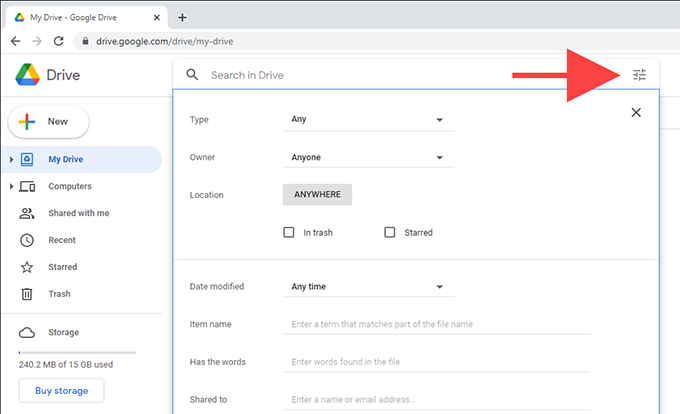
Zkontrolovat osamocené soubory
Pokud vytvoříte soubor ve sdílené složce, který patří někomu jinému, a pokud vlastník skončil s odstraněním složky, soubor by měl být stále přítomen, ale neviditelný protože nemá žádné umístění.
Zadání následujícího vyhledávacího parametru do pole Hledat na Disku by vám však mělo pomoci jej vyvolat:
is: unorganized owner: me
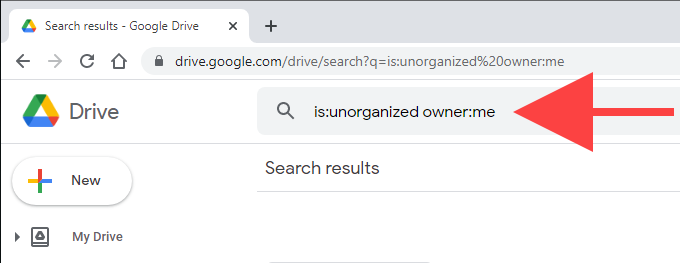
Pokud soubor vidíte, klikněte pravým tlačítkem a vyberte možnost Přesunout do, abyste jej přesunuli do adresáře na Disku Google nebo do kořen mého disku.
Zkontrolovat panel aktivit
Zkuste zkontrolovat podokno aktivity na Disku Google a zkontrolovat, zda soubor tímto způsobem nenajdete. Chcete-li to provést, vyberte na postranním panelu Disku Google Můj disk, v pravé horní části webové aplikace Disk Google vyberte ikonu Informacea přepněte na Karta Aktivita.
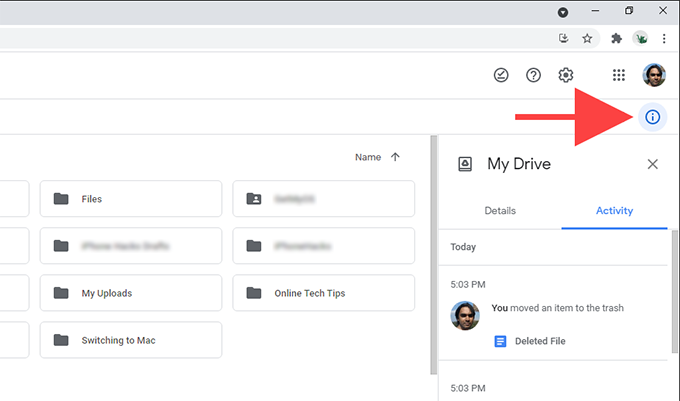
Poté byste měli vidět dlouhý seznam aktivit souvisejících s Diskem Google, například když jste otevírali, přejmenovávali, upravovali, přesouvali nebo odstraňovali soubory. Měli byste také vidět aktivitu všech vašich spolupracovníků.
Pokud chcete zkontrolovat aktivitu konkrétní složky, jednoduše ji vyberte a podokno aktivity by se mělo odpovídajícím způsobem aktualizovat.
Kontakt vlastník
Pokud chybějící soubor patří někomu jinému, může mít zrušil vaše oprávnění nebo jej smazal. Pokud ano, nemáte na co se obrátit, než kontaktovat vlastníka o pomoc.
Můžete vždy potvrdit, zda s vámi byl sdílen konkrétní soubor nebo složka (a podrobnosti o majiteli), a to prohledáním vašeho předchozího e -mailu pozvánky ke spolupráci pro Disk Google.
Vymažte mezipaměť Disku Google
Někdy se webová aplikace Disk Google může jednoduše odhlásit a přestat správně zobrazovat soubory a složky v něm. K tomu obvykle dochází kvůli zastaralým údajům o webu. Můžete vymazat mezipaměť související s Diskem Google a zkontrolovat, zda to pomáhá.
Chcete-li to provést, vyberte na panelu s adresou ikonu Zobrazit informace o webuve tvaru visacího zámku a vyberte Nastavení webu. Následně vyberte možnost Vymazat data. Poté znovu načtěte Disk Google a zkontrolujte, zda se nezobrazují chybějící soubory. Pokud tomu tak není, můžete odstranit celou mezipaměť prohlížeče zkusit to znovu.
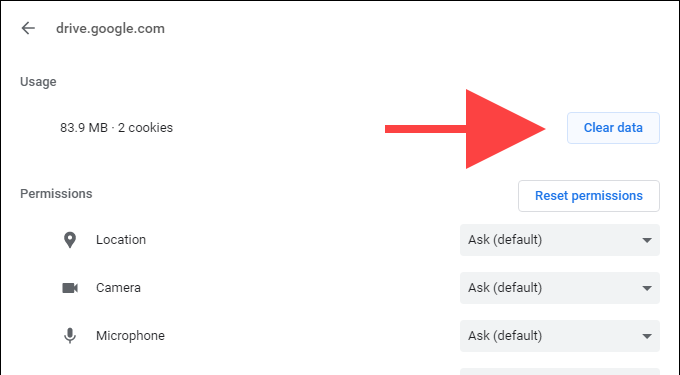
Použijte Chrome nebo jej aktualizujte
Google Disk funguje nejlépe ve vlastním vlajkovém prohlížeči Google - Chrome. Pokud tedy používáte jiný prohlížeč, zkuste místo toho přepnout na Chrome.
Pokud již Chrome používáte, je nejlepší použít všechny čekající aktualizace. Chcete-li vynutit aktualizaci, otevřete nabídku Chromea vyberte Nápověda>O Google Chrome.
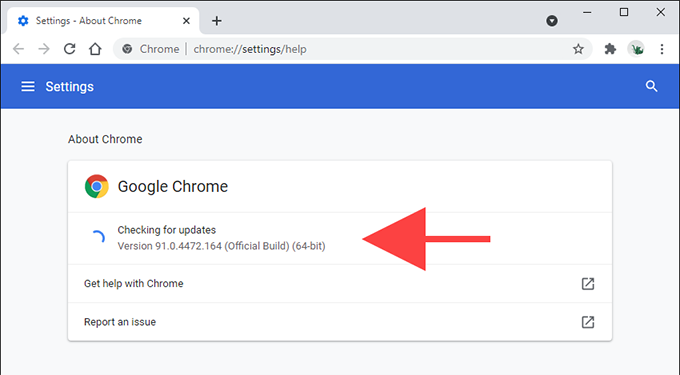
Otevřete Disk Google v anonymním režimu
Disk Google se kvůli konfliktům s rozšířeními prohlížeče nemusí zobrazovat správně. Pokud používáte Chrome, můžete to rychle potvrdit pomocí režimu inkognito, protože ve výchozím nastavení běží bez doplňků.
Chcete-li otevřete okno inkognito, otevřete Chromenabídku a vyberte Nové okno inkognito. Následně načtěte Disk Google (musíte se přihlásit pomocí svých přihlašovacích údajů pro Disk Google).
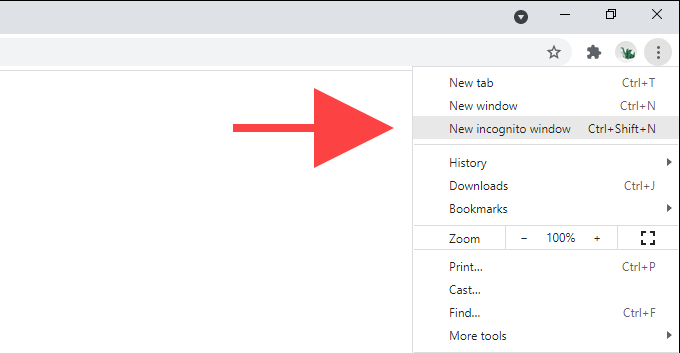
Pokud Disk Google zobrazuje vše správně, otevřete běžné okno prohlížeče Chrome a zakažte všechna rozšíření. To provedete výběrem ikony Rozšířenív pravém horním rohu okna a poté Spravovat rozšíření. Poté je aktivujte jeden po druhém, dokud nenarazíte na problémy způsobující rozšíření.
Škodlivá rozšíření mohou také způsobit nejrůznější problémy. Pokud používáte Chrome na počítači, můžete je odstranit pomocí integrovaného skeneru malwaru v prohlížeči. Chcete -li se k němu dostat, otevřete nabídku Chromea vyberte Nastavení>Pokročilé>Obnovit a vyčistit> Pokud nemáte problém se zobrazením souborů na webu Disku Google ale při synchronizaci s počítačem lokálně pomocí Klient služby Google Drive Backup and Sync zjistíte, že chybí, musíte zkontrolovat předvolby synchronizace a ujistit se, že je vše správně nastaveno. Chcete-li to provést, klikněte pravým tlačítkem na ikonu Zálohování a synchronizacena hlavním panelu a vyberte položku Nastavení>Předvolby. Poté přepněte na kartu Disk Googlea ujistěte se, že jste vybrali soubory a složky, které chcete správně synchronizovat. Můžete také zvolit možnost Synchronizovat vše na mém disku, abyste o něco nepřišli. Uvedené ukazatele by vám měly pomoci rychle najít chybějící soubory na Disku Google. Pokud žádný z výše uvedených návrhů nepomohl, pravděpodobně jste soubor trvale odstranili a zmeškali jste časové okno pro jeho načtení z koše. Nejlepším postupem by pak mělo být vyplnění a odešlete žádost o obnovení souboru podpoře Google.Zkontrolovat předvolby zálohování a synchronizace
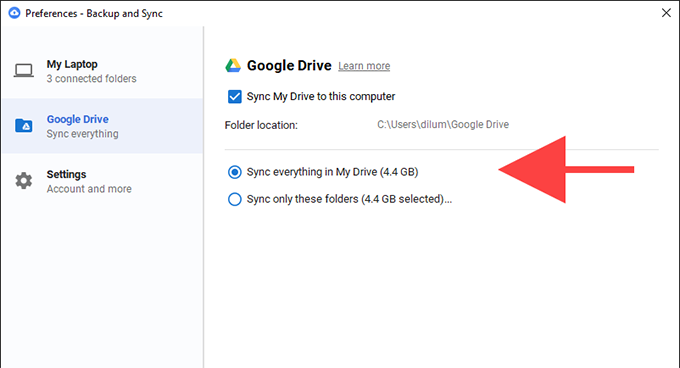
Odeslat žádost o obnovení souboru
Související příspěvky: